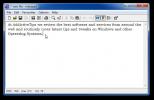Sådan bruges en Cortana stemmekommando til at lukke Windows 10 ned
Cortana kan gøre nogle fantastiske ting; det kan give dig trafikopdateringer, gemme påmindelser, finde en restaurant i nærheden og mere. Hvad det ikke kan gøre, er at køre enkle systemhandlinger som at lukke ned eller genstarte din computer. Det kan ikke engang lukke en app, men det kan åbne dem, hvilket er noget, du kan bruge til at få Cortana til at gøre så meget mere. Hvis du ønsker at slå Windows 10 fra med en simpel stemmekommando til Cortana, vil du blive overrasket over, hvor let det er. Alt hvad du skal gøre er at oprette den rigtige genvej i den rigtige mappe.
Åbn Windows Stifinder og gå til;
C: \ Brugere \ Brugernavn \ AppData \ Roaming \ Microsoft \ Windows \ Start Menu \ Programmer
Sørg for at udskifte brugernavn med dit eget brugernavn, der er indstillet i Windows. Højreklik i mappen Programmer og vælg indstillingen Ny genvej. Indtast i placeringsfeltet;
shutdown.exe -s -t 60
Du kan springe "-t 60" -delen over, hvis du vil have lukning-handlingen øjeblikkelig. Med denne ekstra kommando har du et seksti sekunders vindue til at annullere en lukning via kommandoprompten. Du kan indstille værdien til alt andet, dvs. 30 i en 30 sekunders forsinkelse. Navn genvej Luk, og du er færdig.
Klik på mikrofonknappen inde i Windows-skrivebords søgefeltet, eller sige 'Hey Cortana', hvis du har aktiveret den og give kommandoen 'Åbn Luk EXE'. Du får en prompt på skærmen, der fortæller dig, at Windows lukker ned på et minut, eller at det lukker ned om et stykke tid.
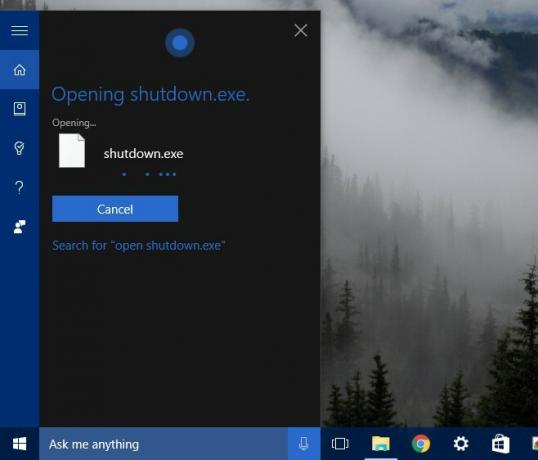
Sørg for, at du navngiver genvejen Luk og ikke Luk, da Cortana ikke kan finde den ellers. Hvis du vil bruge genvejen til at genstarte Windows, skal du udskifte ‘-’erne med‘ -r ’og navngive den Genstart. For at udføre det skal du fortælle Cortana at åbne genstart EXE.
Via Anudeep Tubati
Søge
Seneste Indlæg
Sådan minimeres applikationer til skrivebordet som miniaturebilleder
Hvis du er et multitasking-monster, kan det meste af din tid surfe ...
Metapad er lille, hurtig og gratis MS Notepad-alternativ
Tidligere har vi dækket mange tredjeparts tekstredaktører, der sigt...
Indsæt billedlag og anvend effekter med Pixelitor Image Editor
Billedredigerere kan findes i tal, og alle har relative funktioner ...